Många Windows-användare har rapporterat att de ser följande fel när de försöker använda kommandot net user( nettoanvändare i kommandotolken för att återställa ett lösenord för ett Microsoft-konto.
Systemfel 8646
Systemet är inte auktoritativt för det angivna kontot och kan därför inte slutföra operationen. Vänligen försök igen med den leverantör som är kopplad till detta konto. Om detta är en onlineleverantör, vänligen vänligen leverantörens webbsida.
Om du ser det här felet och undrar hur du åtgärdar det, oroa dig inte. I den här artikeln har vi sammanställt en lista över korrigeringar som kan användas för att lösa systemfel 8646.
Innehållsförteckning
Fix 1: Ändra lösenordet från Kontrollpanelen
OBS: Den här metoden fungerar bara om du använder ett lokalt konto och är inloggad.
Steg 1: Håll i nycklarna Windows+R, öppna dialogrutan Kör.
Steg 2: Skriv kontrollera och slå på Stiga på nyckel.

Steg 3: Klicka på Användarkonton.
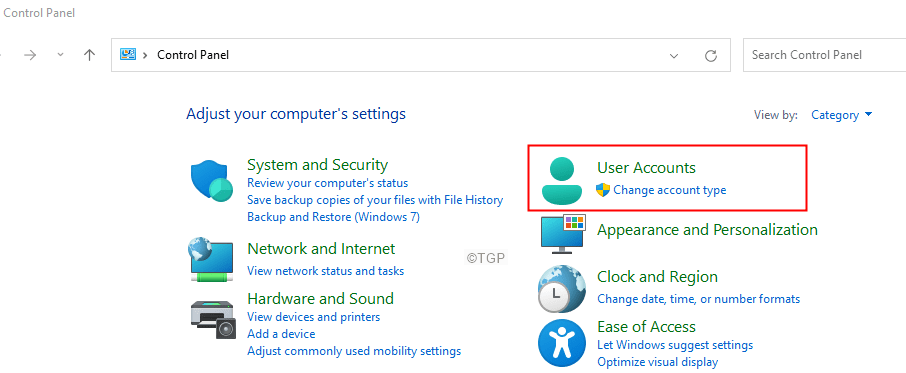
Steg 4: Klicka igen på Användarkonton.
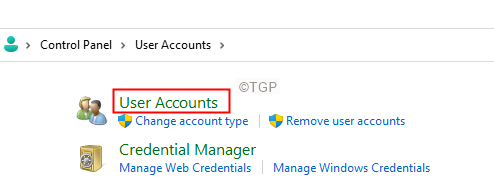
Steg 5: Klicka på Hantera ett annat konto.
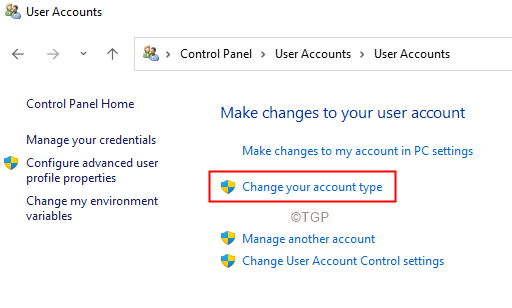
Steg 6: Om du ser en UAC dyker upp, klicka på Ja.
Steg 7: Välj det konto som du använder för närvarande.
Steg 8: Klicka på Ändra lösenord.
Steg 9: Ange ditt gamla lösenord och sedan ditt nya lösenord som begärts i prompten.
Steg 10: Starta om ditt system.
Fix 2: Ändra lösenordet från Inställningar
OBS: Den här metoden fungerar bara om du använder ett lokalt konto och är inloggad.
Steg 1: Håll i nycklarna Windows+R, öppna dialogrutan Kör.
Steg 2: Skriv ms-inställningar: signinoptions och slå på Stiga på nyckel.
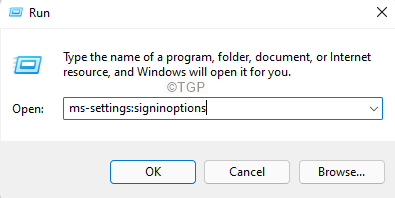
Steg 3: På sidan som visas, under Sätt att logga in, Klicka på Lösenord
Steg 4: Klicka nu på Förändra.
Steg 5: Du kommer att bli ombedd att ange ett nytt lösenord och lösenordstips.
Steg 6: Efter att ha angett lösenordet, Starta om ditt system.
Fix 3: Ändra Microsoft-kontot online
Steg 1: Öppna din webbläsare och öppna Microsoft Återställ din kontolänk
Steg 2: Ange din Microsoft ID och klicka på Nästa knapp.
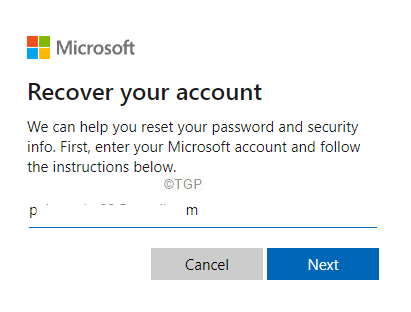
Steg 3: Välj ditt konto och klicka sedan på Hämta kod knapp.
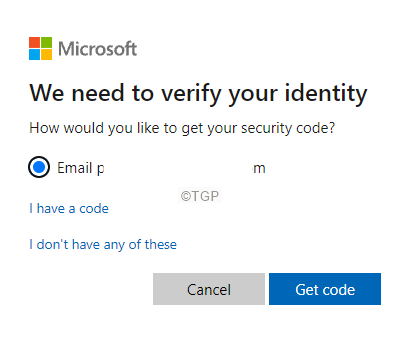
Steg 4: Du kommer att bli ombedd att ange koden du fick, ange den koden och klicka på Nästa.
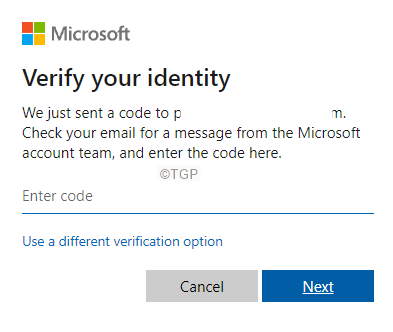
Steg 4: Du kommer att bli ombedd att ändra ditt lösenord. Ange det nya lösenordet och följ instruktionerna på skärmen för att slutföra processen med att återställa lösenordet.
Det är allt.
Vi hoppas att den här artikeln har varit informativ. Tack för att du läste.
Vänligen kommentera och låt oss veta korrigeringen som hjälpte dig att lösa felet.


